
 u深度u盘启动盘制作工具装机版提供了多种制作模式,让用户可以自主选择。喜欢DIY的用户进行个性化设置就可以打造属于自己的独特U盘了。此外U深度装机版突破了此前的局限,平板电脑上如今也可以使用这款工具制作成的u盘启动盘了。
u深度u盘启动盘制作工具装机版提供了多种制作模式,让用户可以自主选择。喜欢DIY的用户进行个性化设置就可以打造属于自己的独特U盘了。此外U深度装机版突破了此前的局限,平板电脑上如今也可以使用这款工具制作成的u盘启动盘了。
| 相关软件 | 版本说明 | 下载地址 |
|---|---|---|
| Flashboot | 中文版 | 查看 |
| PassMark ImageUSB | 绿色免费版 | 查看 |
| 快启动 | 官方免费版 | 查看 |
| usbkiller | 官方版 | 查看 |
u深度u盘启动盘制作工具是一款专业的启动盘制作工具。采用傻瓜式操作,只需一键即可制作出启动u盘,操作简单方便。
强大的兼容性,u深度u盘启动盘制作工具制作好的启动u盘可用于启动市面上任何一款电脑。
真正意义上实现一盘两用的功能,制作好的启动u盘不仅能引导电脑启动,同时还能当作普通u盘进行日常文件数据存储。
使用简约而又创新的界面风格,保证在制作过程当中不添加任何插件广告以及系统文件篡改。
经技术人员不同的系统安装测试,任何系统经由u深度u盘启动盘可成功安装至我们的电脑当中。
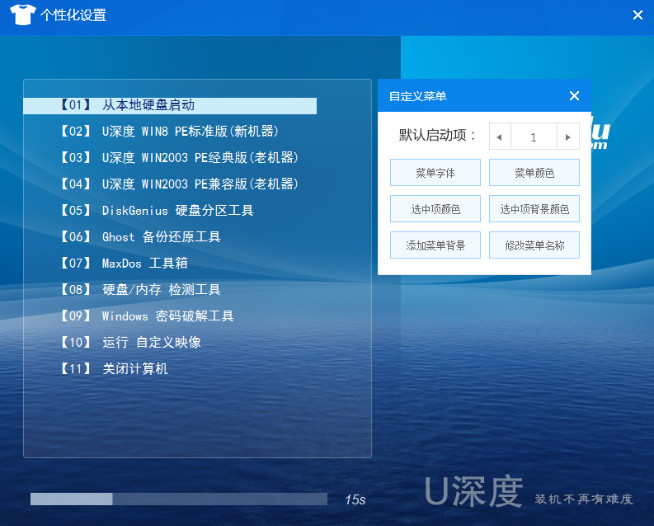
1、U深度装机版UI界面全新优化,界面布局重新规划;
2、制作模式全新改版,新增智能模式、兼容模式、增强模式三大特色,制作u盘启动盘变得更加简单;
3、新增功能windows平板电脑启动,让u盘启动盘功能更加全面;
4、个性化设置全新改版,新界面以及人性化的设计让DIY更加简单;
5、pe系统全面更新,系统内核重新优化,配套软件更加完善。
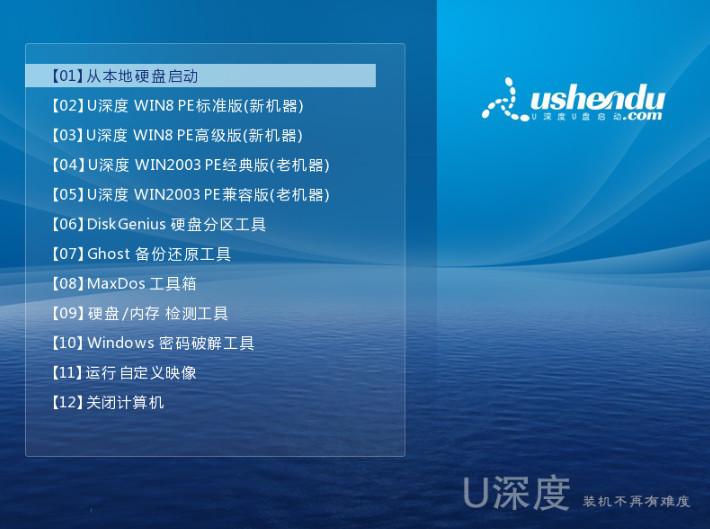
1、在本网站下载软件安装包
2、双击打开软件安装程序,看到安装界面,用户可以点击“立即安装”选择系统默认的安装地址进行安装,也可以点击“自定义安装”自主选择安装路径,这里推荐自定义安装。
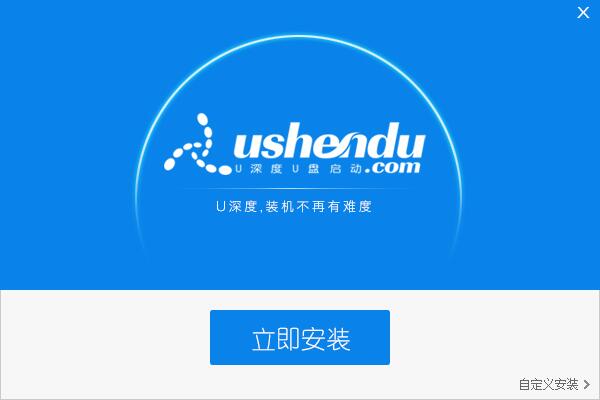
3、点击“浏览”按钮,选择一个合适的安装位置,建议不要安装在C盘下,选择好之后点击“立即安装”。
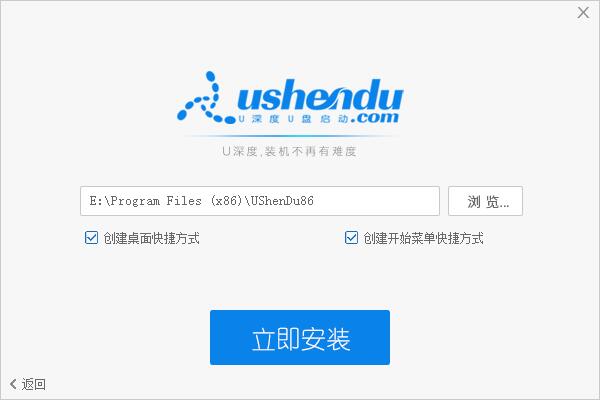
4、如图所示正在安装中,请用户稍安勿躁,等待安装完。
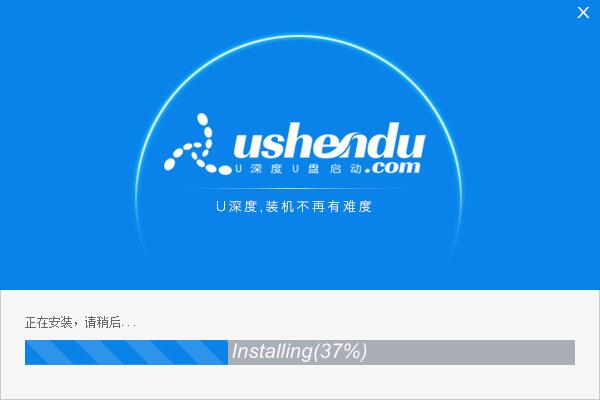
5、软件安装成功
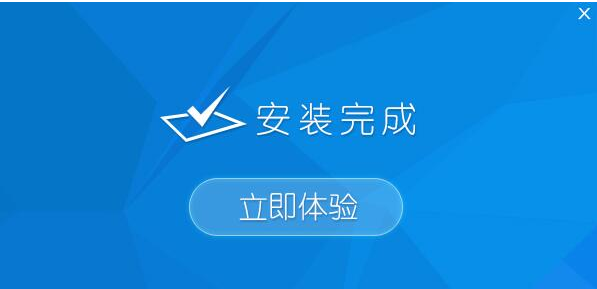
1、安装u深度u盘启动盘制作工具完毕后,双击打开,把准备作为启动盘的U盘插入到电脑的USB口中,等待识别后无需更改其他选项,直接点击“开始制作”。
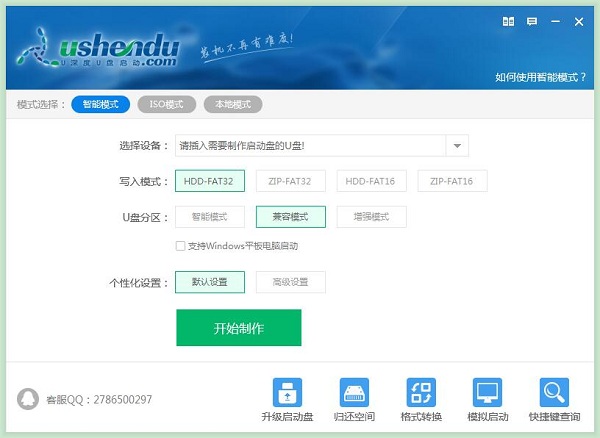
2、然后出现一个弹窗,警告将要删除U盘中的所有资料,并且不能恢复,如果用户的U盘中有重要资料则先拷贝到电脑中,待制作完成后可以再放回到U盘中,当确认完没有需要的资料后点击“确定”即可。
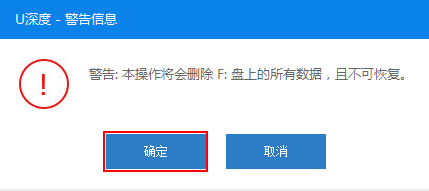
3、然后就会进入制作过程中,可能会需要一段时间,在这期间,用户务必不能拔出U盘或者进行其他操作,以免出现不必要的错误,耐心等待完成。
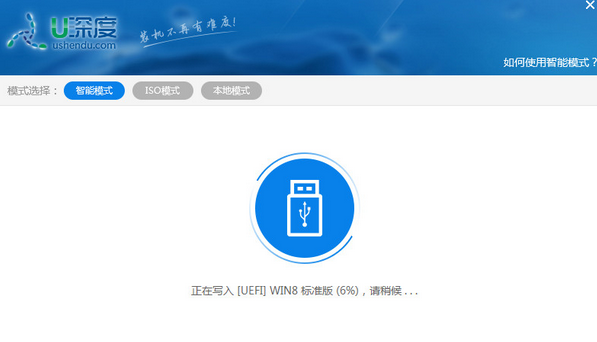
4、制作完成后会出现提示信息,点击“是”可以进行模拟启动测试。
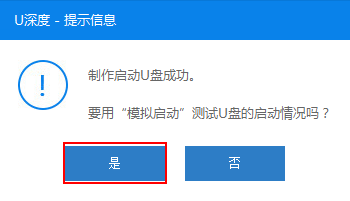
5、出现下图所示的情况时,证明U盘启动盘制作成功了,按Ctrl+Alt键呼出鼠标,点击关闭即可。

u深度怎么装系统?
1、首先用u深度U盘启动盘制作工具将U盘制作成启动盘,然后从网上下载需要安装的系统iso镜像文件,把文件放到U盘的iso文件夹中。
2、将U盘插入到电脑的USB插口中,然后重启电脑,在开机时按下启动快捷键,选择U盘启动进入到U深度的主菜单,选择02,按下回车。
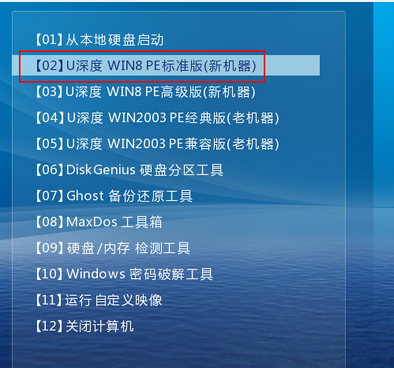
3、然后将会弹出安装工具,点击“浏览”按钮,选择U盘中下载好的系统ISO镜像文件。
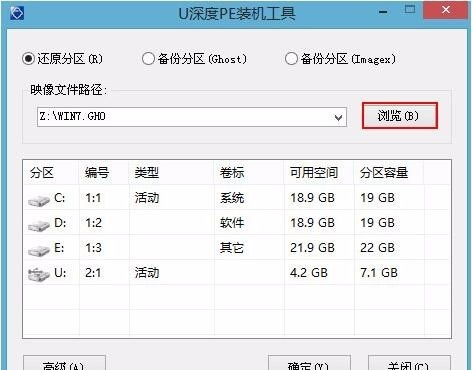
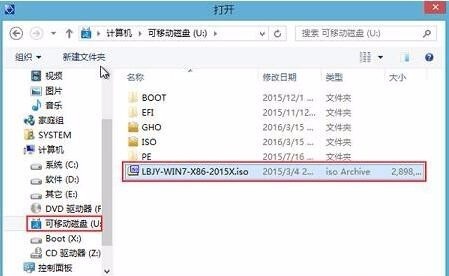
4、选择好之后,点击分区中的C,然后点击“确定”。

5、会弹出确认窗口,还原分区C,点击“确定”即可。
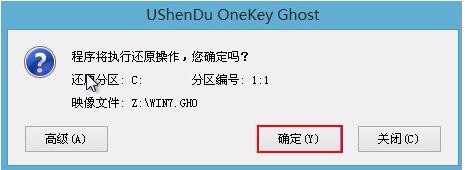
6、然后就会自动进行安装系统,用户需要稍等片刻。
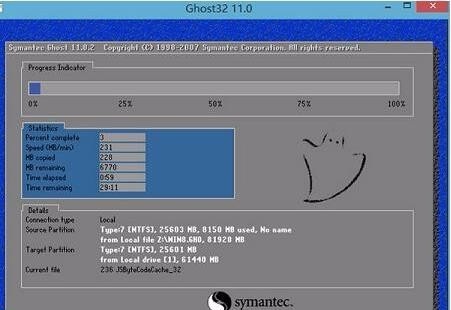
7、安装完成后,会提示是否马上重启计算机,点击是或者等待倒计时完毕自动重启。
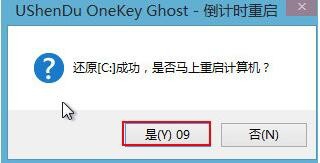
8、此时就可以拔出U盘了,然后就会安装一些其他关键文件,安装完后会自动重启,之后就安装系统完毕。
